Frostpunk ialah permainan survival membina bandar. Ia dibangunkan dan diterbitkan oleh studio 11 bit, dan berlaku pada tahun 1886, dalam garis masa alternatif di mana letusan gunung berapi menghalang matahari, menyebabkan musim sejuk gunung berapi. Dalam permainan, pemain mesti mencipta tamadun baru untuk bertahan dengan kiamat baru ini.
Frostpunk telah dikeluarkan pada Windows 10 pada tahun 2018. Pada tahun 2019, ia telah dikeluarkan pada PS4 dan Xbox One pada tahun 2019. Pada masa ini, pembangun tidak mempunyai rancangan untuk memindahkan permainan ke Linux. Akibatnya, jika anda ingin menikmati Frostpunk pada platform Linux, anda mesti menggunakan Proton dan Steam Play. Dalam panduan ini, kami akan menunjukkan kepada anda cara untuk menjadikannya berfungsi!
Mendapatkan Frostpunk bekerja pada Linux

Frostpunk mempunyai penarafan "Emas" pada ProtonDB. Walau bagaimanapun, peluang terbaik yang pengguna miliki untuk menggunakannya di Linux adalah melalui Steam Play dan Proton. Untuk memastikan permainan berfungsi pada sistem anda, ikut arahan langkah demi langkah yang digariskan di bawah.
Langkah 1: Untuk memainkan Frostpunk di Linux dengan Proton, anda mesti menggunakan klien Steam Linux. Walau bagaimanapun, pelanggan Steam Linux tidak diprapasang pada mana-mana sistem pengendalian Linux, atas sebab yang jelas. Jadi, kita mesti menunjukkan cara untuk menyediakannya. Lancarkan tetingkap terminal dan ikut arahan yang digariskan di bawah.
Ubuntu
Ubuntu Linux ialah salah satu OS paling mudah untuk membolehkan Steam berfungsi. Untuk memasangnya, hanya gunakan arahan Apt berikut di bawah dalam tetingkap terminal.
sudo apt install steam
Debian
Jika anda pengguna Debian Linux, anda akan tahu bahawa mereka tidak menyediakan apl permainan video bukan percuma di luar kotak. Anda mesti mendayakan repositori pihak ketiga, yang boleh membosankan dan menjengkelkan. Cara yang lebih baik ialah memasangnya dengan tangan.
Untuk memuat turun keluaran Steam terkini ke PC Linux anda, gunakan arahan wget berikut dalam tetingkap terminal.
wget https://steamcdn-a.akamaihd.net/client/installer/steam.deb
Apabila pakej Steam Deb selesai dimuat turun ke komputer anda, pemasangan sedia untuk dimulakan. Menggunakan arahan dpkg , pasang Steam terkini pada PC anda.
sudo dpkg -i steam.deb
Arch Linux
Mereka yang menggunakan Arch Linux sepatutnya mempunyai masalah sifar menyediakan keluaran terbaru Steam untuk Linux. Sebabnya? Mereka membawanya dalam repositori perisian pusat. Menggunakan arahan pacman , pastikan apl berfungsi.
sudo pacman -S wap
Fedora/OpenSUSE
Kedua-dua Fedora dan OpenSUSE mempunyai klien Steam yang boleh dimuat turun. Walau bagaimanapun, ia tidak berbaloi untuk digunakan, kerana pemasangannya melibatkan penambahan repositori perisian pihak ketiga khas, dan sebagainya. Cara yang lebih mudah untuk memasang Steam pada OS ini hanyalah dengan menyediakan satu Flatpak sahaja. Ikuti arahan Flatpak untuk membolehkan Steam berfungsi.
Flatpak
Steam berada di kedai aplikasi Flathub sebagai Flatpak, yang sangat baik, kerana tidak semua OS Linux memudahkan Steam berfungsi. Dengan Steam Flatpak, sesiapa sahaja boleh menikmati permainan Steam dengan sedikit usaha. Untuk memulakan pemasangan, ikut panduan kami tentang cara mengkonfigurasi masa jalan Flatpak . Kemudian, laksanakan arahan tambah jauh di bawah.
flatpak remote-add --if-not-exists flathub https://flathub.org/repo/flathub.flatpakrepo
Memandangkan masa jalan Flatpak telah disediakan pada sistem anda dan gedung aplikasi Flathub disediakan, masukkan arahan pemasangan flatpak di bawah untuk mendapatkan keluaran terkini Steam yang berfungsi pada PC anda.
flatpak pasang flathub com.valvesoftware.Steam
Langkah 2: Sekarang bahawa aplikasi Steam dipasang pada PC Linux anda, lancarkan aplikasi dan log masuk. Setelah log masuk, cari menu "Steam", dan klik padanya. Kemudian, pilih pilihan Tetapan" untuk membuka tetapan Steam.
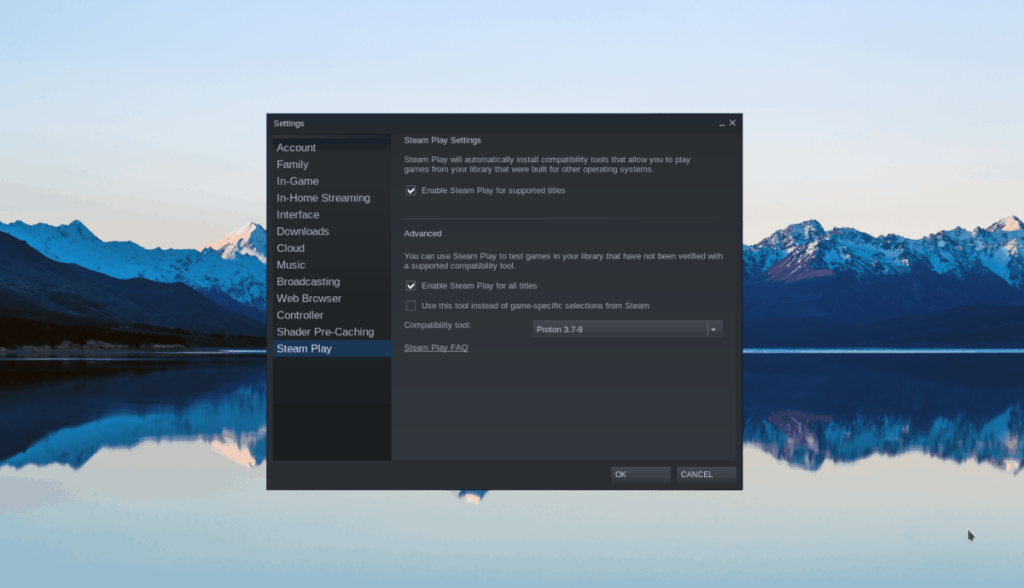
Di dalam kawasan "Tetapan", cari "Steam Play" dan klik padanya untuk mengakses tetapan Steam Play klien Steam. Dalam kawasan "Steam Play", anda mesti memilih dua kotak. Kotak ini ialah "Dayakan Steam Play untuk tajuk yang disokong" dan "Dayakan Steam Play untuk semua tajuk lain."
Setelah kedua-dua kotak ditandakan, tutup tetingkap "Tetapan".
Langkah 3: Cari butang "KEDAI" dan klik padanya untuk mengakses Steam Storefront. Dari sana, cari kotak carian dan taip "Frostpunk." Tekan Enter untuk mencari.
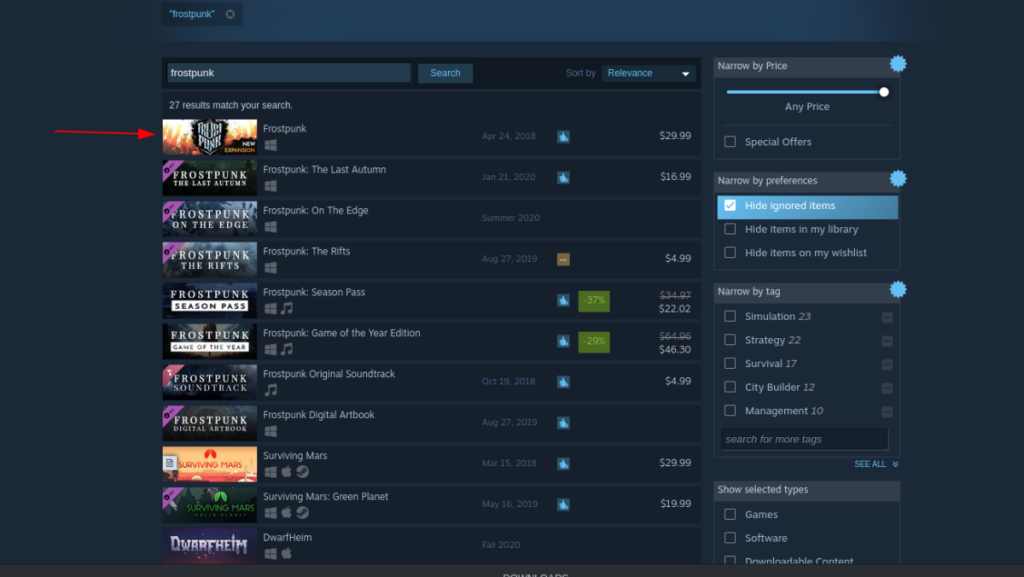
Dalam hasil carian, klik pada "Frostpunk" untuk mengakses halaman Frostpunk Steam Storefront. Kemudian, klik pada "Tambah ke troli" untuk membeli permainan.
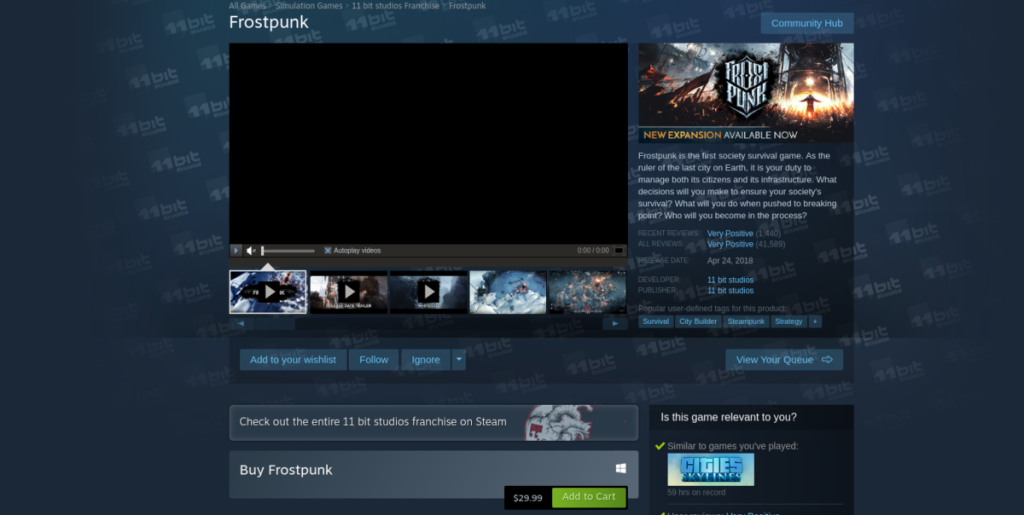
Langkah 4: Selepas membeli Frostpunk, cari butang "PERPUSTAKAAN", dan klik padanya dengan tetikus untuk mengakses perpustakaan permainan Steam anda. Lihat pustaka permainan anda untuk "Frostpunk" dan klik padanya.
Langkah 5: Cari butang "INSTALL" berwarna biru dan klik padanya untuk memuat turun dan memasang Frostpunk pada PC Linux anda. Perlu diingat bahawa muat turun ini mengambil sedikit masa untuk diselesaikan.

Apabila muat turun selesai, butang "PASANG" biru menjadi butang "MAIN" hijau. Klik untuk memulakan permainan. Selamat menikmati!
Menyelesaikan masalah Frostpunk
Frostpunk mempunyai penarafan Emas pada ProtonDB, yang agak bagus, tetapi tidak sempurna. Akibatnya, anda mungkin menghadapi masalah bermain Frostpunk. Untuk tujuan penyelesaian masalah, sila pergi ke halaman Frostpunk ProtonDB .


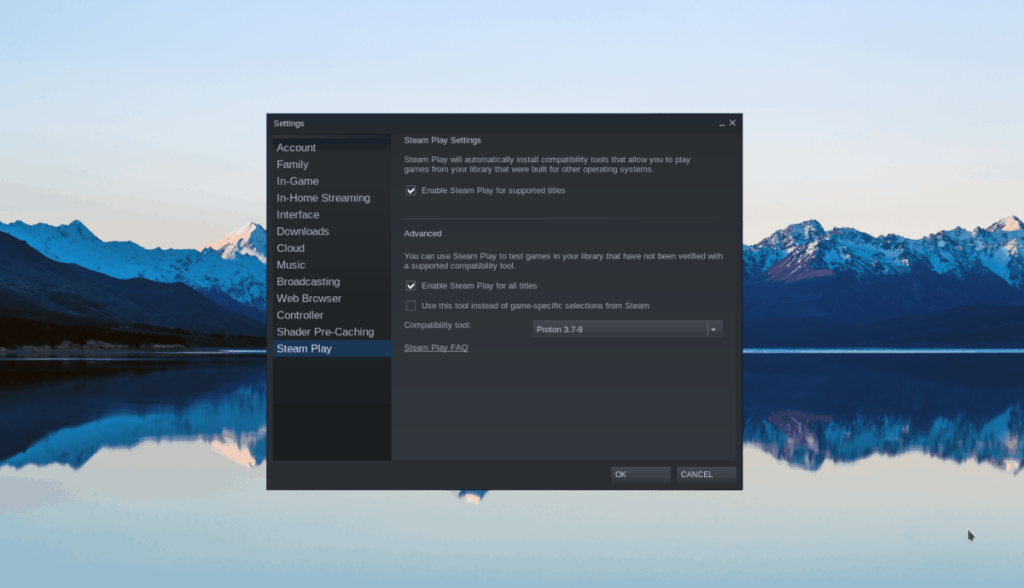
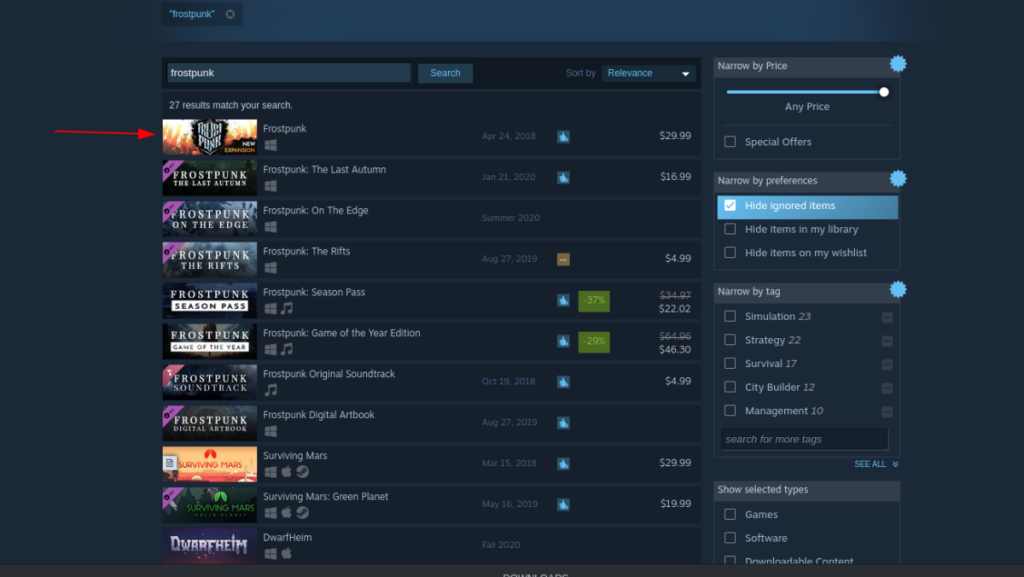
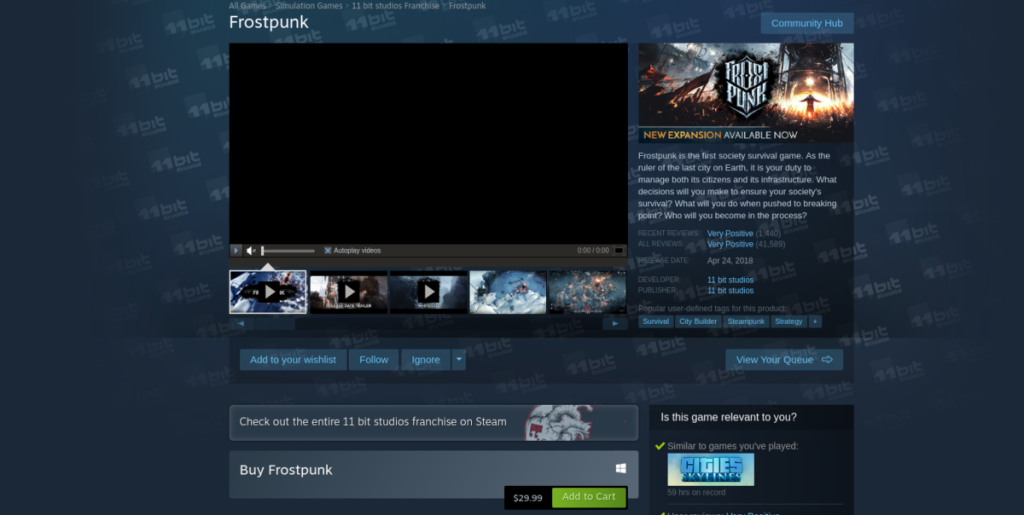




![Muat turun FlightGear Flight Simulator Secara Percuma [Selamat mencuba] Muat turun FlightGear Flight Simulator Secara Percuma [Selamat mencuba]](https://tips.webtech360.com/resources8/r252/image-7634-0829093738400.jpg)




